Arnaque ORDINATEUR BLOQUÉ
Logiciel de publicitéÉgalement connu sous le nom de: "COMPUTER BLOCKED" virus
Obtenez une analyse gratuite et vérifiez si votre ordinateur est infecté.
SUPPRIMEZ-LES MAINTENANTPour utiliser le produit complet, vous devez acheter une licence pour Combo Cleaner. 7 jours d’essai limité gratuit disponible. Combo Cleaner est détenu et exploité par RCS LT, la société mère de PCRisk.
Instructions de suppression ORDINATEUR BLOQUÉ
Qu'est-ce qu'ORDINATEUR BLOQUÉ?
"ORDINATEUR BLOQUÉ" est une fausse erreur pop-up affichée par un site web malicieux que les utilisateurs visitent inadvertamment – ils y sont redirigés par divers programme potentiellement indésirable (PPI). De telles applications infiltrent habituellement le système sans le consentement de l’utilisateur (la méthode ‘’d’empaquetage’’). Il est aussi important de savoir que les PPI délivrent aussi des publicités en ligne intrusives et enregistrent continuellement diverses informations.
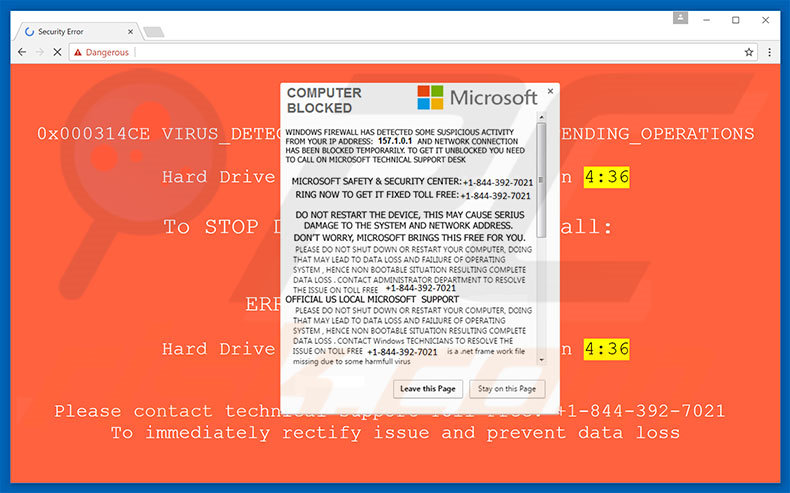
Cette erreur énonce que le pare-feu de Windows a détecté un certain type d’activité suspect et, pour cette raison, la connexion internet a été bloquée. Afin de résoudre ce problème, les victimes doivent contacter le ‘’Soutien Technique de Windows’’ via le numéro de téléphone ("+1-844-392-7021") fourni. Les victimes seront ensuite supposément guider à travers tout le processus. Les bandits tentent simplement de tromper les victimes pour qu’elles appellent et paient pour des services qui ne sont pas nécessaires. Pour cette raison, vous ne devriez jamais tenter d’appeler le numéro de téléphone susmentionné. Vous pouvez supprimer cette erreur simplement en fermant le navigateur web. Un autre mauvais côté est l’affichage de publicités. Afin de délivrer des pop-up, des bannières, des coupons, et d’autres publicités similaires, les PPI emploient une ‘’couche virtuelle’’ - un outil qui permet le placement de contenu graphique de tierces parties. Pour cette raison, les publicités délivrées cachent souvent le contenu sous-jacent, ce qui diminue significativement la qualité de la navigation internet. Comme si ce n’était pas assez, les publicités affichées pourraient redirigées vers des sites web malicieux. Donc, cliquer pourrait mener à des infections de logiciels de publicité ou de logiciels malveillants à hauts risques. De plus, les PPI enregistrent continuellement l’adresse IP, les URL visités, les pages visionnées, les demandes de recherche, et d’autres informations similaires. Il y a de fortes probabilités que les informations collectées contiendront des détails personnels. En plus de cela, les développeurs de PPI les partagent avec de tierces parties (potentiellement, des cybers criminels). Donc, les détails personnels pourraient être mal utilisés avec l’intention de générer des revenus. Un tel comportement peut éventuellement mener à de sérieux problèmes de vie privée ou même au vol d’identité. Donc, la présence d’une application suivant les données pourrait éventuellement mener à des infections de logiciels de publicité ou de logiciels malveillants à hauts risques.
"ORDINATEUR BLOQUÉ" est virtuellement identique à Suspicious Ransomware Activity, Error Virus - Trojan Backdoor Hijack, Unknown Security Breach, et à des douzaines d'autres fausses erreurs. Toutes clament que le système est endommagé d’une façon ou d’une autre. Cependant, tout comme avec ORDINATEUR BLOQUÉ, leur but réel est seulement de générer des revenus pour les développeurs en trompant les utilisateurs afin qu’ils paient pour du soutien technique qui n’est pas nécessaire. Les programmes potentiellement indésirables ont aussi le même but. En offrant une variété de fonctions utiles, les PPI créent l’impression d’être légitimes et utiles. En réalité, cependant, tous sont complètement inutiles pour les utilisateurs réguliers. Les programmes potentiellement indésirables ne font rien à part causer des redirections indésirables, délivrer des publicités intrusives et rassembler continuellement diverses informations.
Comment le logiciel de publicité s'est-il installé sur mon ordinateur?
Les PPI sont distribués en utilisant une méthode de marketing décevante de logiciels appelée ‘’empaquetage’’ – une installation discrète de logiciels de tierces parties en combinaison avec les applications régulières (la plus part gratuites). Les développeurs savent que les utilisateurs précipitent souvent imprudemment les processus de téléchargement/d’installation et sautent la plus part des étapes. Pour cette raison, les PPI sont cachés sous les paramètres ‘’Personnalisé/Avancé’’. En sautant imprudemment cette section les utilisateurs exposent non seulement le système à des risques de diverses infections, mais compromettent aussi leur vie privée.
Comment éviter l'installation d'applications potentiellement indésirables ?
Il y a deux étapes simples que vous devez suivre afin d’empêcher les PPI d’infiltrer le système. Premièrement, choisissez toujours les paramètres ‘’Personnalisé/Avancé’’ et analysez attentivement chaque étape. Deuxièmement, déclinez toutes les offres de télécharger/d’installer des applications additionnelles et annuler celles déjà incluses. La clef de la sécurité informatique c’est la prudence.
Texte présenté dans le pop-up "ORDINATEUR BLOQUÉ" :
Le pare-feu de Windows a détecté une certaine activité suspecte à partir de votre adresse IP et la connexion au réseau a été bloquée temporairement.
Pour être débloqué vous devez appeler le Bureau de Soutien Technique de Microsoft.
Sécurité de Microsoft & Security Centre de Sécurité : +1-844-392-7021
Appelez maintenant sans frais pour le faire réparer : +1-844-392-7021
Ne redémarrez pas votre dispositif, cela peut causer de sérieux dommages au système et à l'adresse réseau. Ne vous inquiétez pas c'est gratuit pour vous. S'il vous plaît n'éteignez pas ou ne redémarrez pas votre ordinateur, le faire pourrait mener à la perte de données et au bris du système d'exploitation, ainsi redémarrer quand on ne le doit pas mène à la perte totale des données. Appelez le département d'administration pour résoudre ce problème gratuitement
+1-844-392-7021 Soutien Local Officiel des É-U de Microsoft
Suppression automatique et instantanée des maliciels :
La suppression manuelle des menaces peut être un processus long et compliqué qui nécessite des compétences informatiques avancées. Combo Cleaner est un outil professionnel de suppression automatique des maliciels qui est recommandé pour se débarrasser de ces derniers. Téléchargez-le en cliquant sur le bouton ci-dessous :
TÉLÉCHARGEZ Combo CleanerEn téléchargeant n'importe quel logiciel listé sur ce site web vous acceptez notre Politique de Confidentialité et nos Conditions d’Utilisation. Pour utiliser le produit complet, vous devez acheter une licence pour Combo Cleaner. 7 jours d’essai limité gratuit disponible. Combo Cleaner est détenu et exploité par RCS LT, la société mère de PCRisk.
Menu rapide :
- Qu'est-ce qu'ORDINATEUR BLOQUÉ?
- ÉTAPE 1. Désinstallation des applications décevantes en utilisant le Panneau de Configuration.
- ÉTAPE 2. Suppression du logiciel de publicité dans Internet Explorer.
- ÉTAPE 3. Suppression des extensions escrocs dans Google Chrome.
- ÉTAPE 4. Suppression des plug-ins potentiellement indésirables dans Mozilla Firefox.
- ÉTAPE 5. Suppression des extensions escrocs dans Safari.
- ÉTAPE 6. Suppression du logiciel de publicité dans Microsoft Edge.
Suppression du logiciel de publicité :
Utilisateurs de Windows 10:

Cliquez droite dans le coin gauche en bas de l'écran, sélectionnez le Panneau de Configuration. Dans la fenêtre ouverte choisissez Désinstallez un Programme.
Utilisateurs de Windows 7:

Cliquez Démarrer ("Logo de Windows" dans le coin inférieur gauche de votre bureau), choisissez Panneau de configuration. Trouver Programmes et cliquez Désinstaller un programme.
Utilisateurs de macOS (OSX):

Cliquer Localisateur, dans la fenêtre ouverte sélectionner Applications. Glisser l’application du dossier Applications à la Corbeille (localisé sur votre Dock), ensuite cliquer droite sur l’cône de la Corbeille et sélectionner Vider la Corbeille.
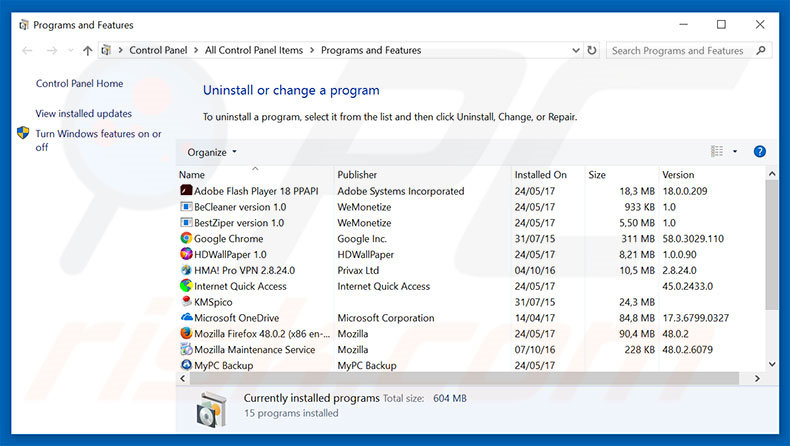
Dans la fenêtre de désinstallation des programmes: rechercher les applications suspectes/récemment installées, sélectionnez ces entrées et cliquez ''Désinstaller'' ou ''Supprimer''.
Après avoir désinstallé le programme potentiellement indésirable, scan votre ordinateur pour trouver des composants restants non désirés ou des infections de logiciels malveillants. Pour scanner votre ordinateur, utilisez un logiciel de suppression de logiciel malveillant recommandé.
TÉLÉCHARGEZ le programme de suppression des infections malveillantes
Combo Cleaner vérifie si votre ordinateur est infecté. Pour utiliser le produit complet, vous devez acheter une licence pour Combo Cleaner. 7 jours d’essai limité gratuit disponible. Combo Cleaner est détenu et exploité par RCS LT, la société mère de PCRisk.
Suppression du logiciel de publicité dans les navigateurs Internet :
Vidéo montrant comment supprimer les ajouts de navigateur potentiellement indésirables :
 Suppression des ajouts malicieux dans Internet Explorer :
Suppression des ajouts malicieux dans Internet Explorer :
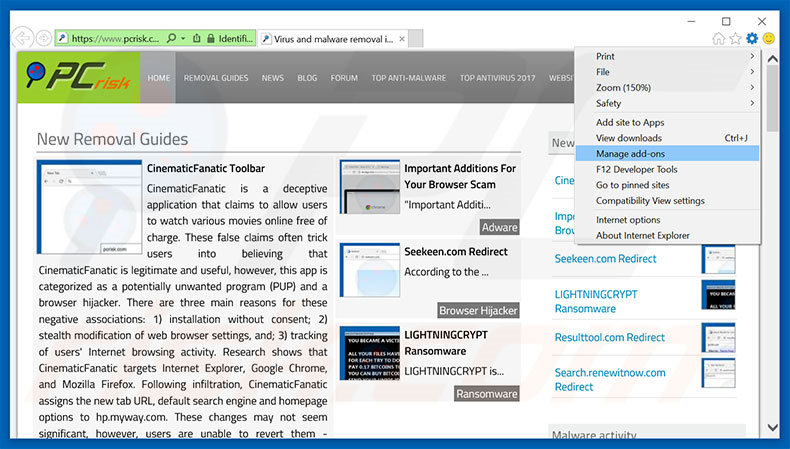
Cliquer ''l'icône roue'' ![]() (dans le coin droit en haut dans Internet Explorer), sélectionner ''Gestion des ajouts''. Rechercher toutes les extensions de navigateur suspectes récemment installées, sélectionnez ces entrée set cliquez ''Supprimer''.
(dans le coin droit en haut dans Internet Explorer), sélectionner ''Gestion des ajouts''. Rechercher toutes les extensions de navigateur suspectes récemment installées, sélectionnez ces entrée set cliquez ''Supprimer''.
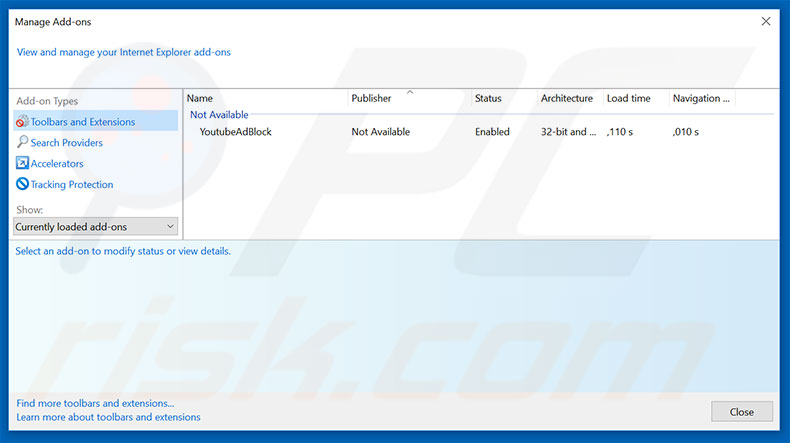
Méthode optionnelle:
Si vous continuez à avoir des problèmes avec la suppression des "computer blocked" virus, restaurer les paramètres d'Internet Explorer à défaut.
Utilisateurs de Windows XP: Cliquer Démarrer cliquer Exécuter, dans la fenêtre ouverte taper inetcpl.cpl. Dans la fenêtre ouverte cliquer sur l'onglet Avancé, ensuite cliquer Restaurer.

Utilisateurs de Windows Vista et Windows 7: Cliquer le logo de Windows, dans la boîte de recherche au démarrage taper inetcpl.cpl et clique entrée. Dans la fenêtre ouverte cliquer sur l'onglet Avancé, ensuite cliquer Restaurer.

Utilisateurs de Windows 8: Ouvrez Internet Explorer et cliquez l'icône roue. Sélectionnez Options Internet.

Dans la fenêtre ouverte, sélectionnez l'onglet Avancé.

Cliquez le bouton Restaurer.

Confirmez que vous souhaitez restaurer les paramètres d'Internet Explorer à défaut en cliquant sur le bouton Restaurer.

 Suppression des extensions malicieuses dans Google Chrome:
Suppression des extensions malicieuses dans Google Chrome:
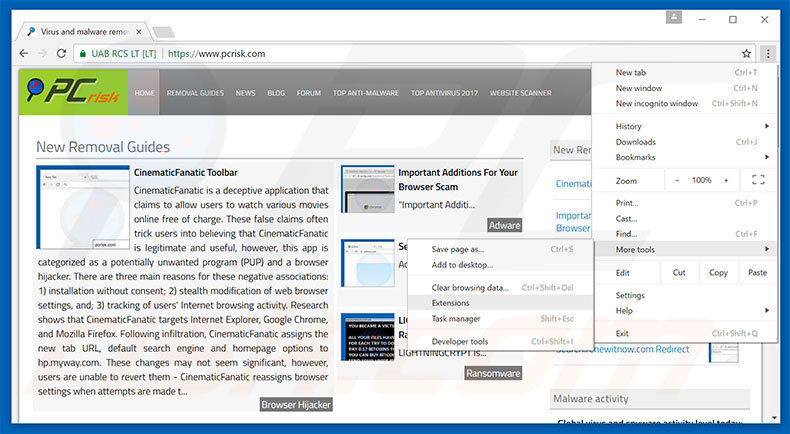
Cliquez l'icône du menu Chrome ![]() (dans le coin supérieur droit dans Google Chrome), sélectionnez "Outils" et cliquez sur "Extensions". Trouver tous les ajouts de navigateur suspects récemment installés, sélectionnez ces entrées et cliquez sur l'icône de la corbeille.
(dans le coin supérieur droit dans Google Chrome), sélectionnez "Outils" et cliquez sur "Extensions". Trouver tous les ajouts de navigateur suspects récemment installés, sélectionnez ces entrées et cliquez sur l'icône de la corbeille.
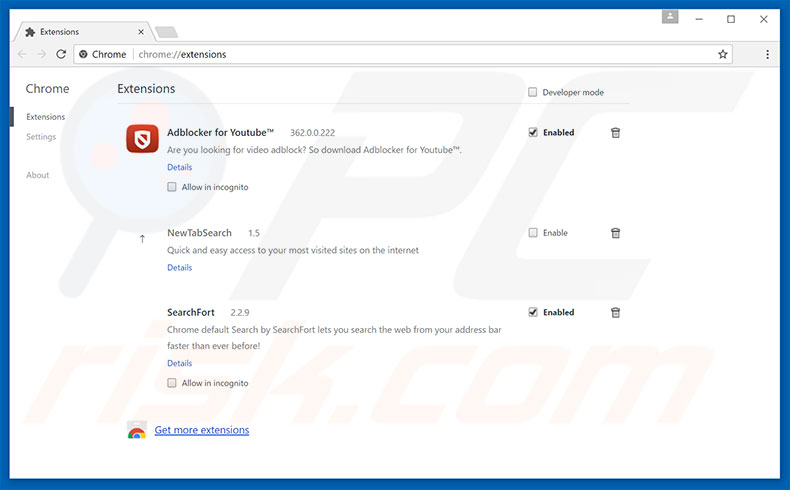
Méthode optionnelle :
Si vous continuez à avoir des problèmes avec le "computer blocked" virus, restaurez les paramètres de votre navigateur Google Chrome. Cliquer 'icône du menu Chromel ![]() (dans le coin supérieur droit de Google Chrome) et sélectionner Options. Faire défiler vers le bas de l'écran. Cliquer le lien Avancé… .
(dans le coin supérieur droit de Google Chrome) et sélectionner Options. Faire défiler vers le bas de l'écran. Cliquer le lien Avancé… .

Après avoir fait défiler vers le bas de l'écran, cliquer le bouton Restaurer (Restaurer les paramètres à défaut) .

Dans la fenêtre ouverte, confirmer que vous voulez restaurer les paramètres par défaut de Google Chrome e cliquant le bouton Restaurer.

 Suppression des plug-ins malicieux dans Mozilla Firefox:
Suppression des plug-ins malicieux dans Mozilla Firefox:
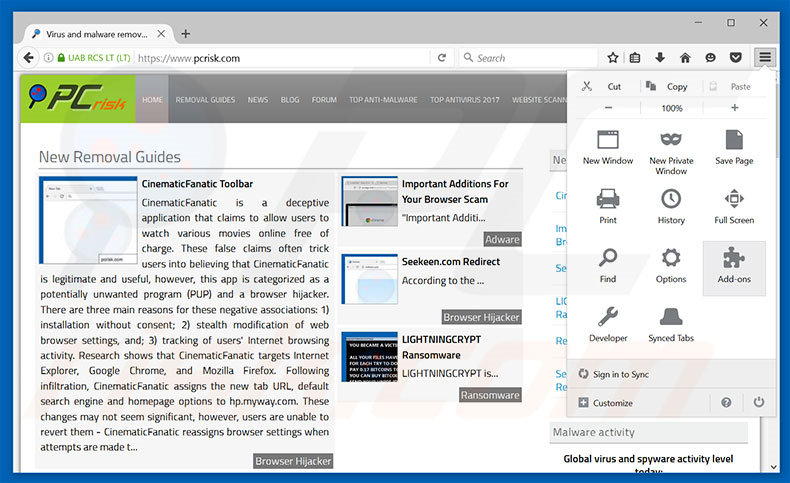
Cliquez le menu Firefox ![]() (dans le coin supérieur droit de la fenêtre principale), sélectionnez "Ajouts." Cliquez sur "Extensions" dans la fenêtre ouverte supprimez tous les plug-ins de navigateur suspects récemment installés.
(dans le coin supérieur droit de la fenêtre principale), sélectionnez "Ajouts." Cliquez sur "Extensions" dans la fenêtre ouverte supprimez tous les plug-ins de navigateur suspects récemment installés.
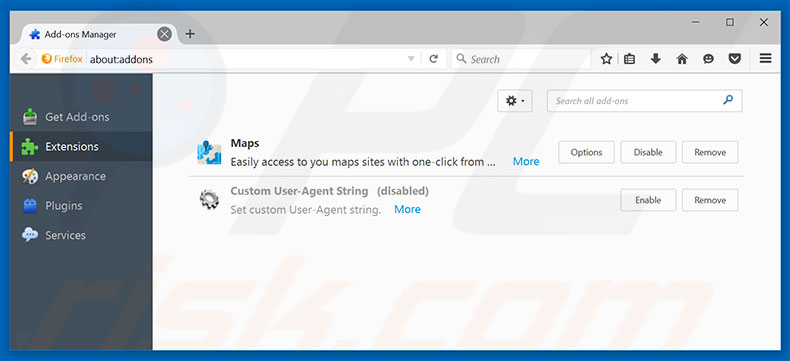
Méthode optionnelle:
Les utilisateurs d'ordinateur qui ont des problèmes avec la suppression des "computer blocked" virus peuvent restaurer leurs paramètres de Mozilla Firefox.
Ouvrez Mozilla FireFox, dans le haut à gauche dans la fenêtre principale cliquer sur le menu Firefox, ![]() dans le menu ouvert cliquez sur l'icône Ouvrir le menu d'aide,
dans le menu ouvert cliquez sur l'icône Ouvrir le menu d'aide, ![]()
 Sélectionnez Information de Dépannage.
Sélectionnez Information de Dépannage.

Dans la fenêtre ouverte cliquez sur le bouton Restaurer Firefox.

Dans la fenêtre ouverte, confirmez que vous voulez restaurer les paramètres de Mozilla Firefox à défaut en cliquant sur le bouton Restaurer.

 Supprimer les extensions malicieuses de Safari:
Supprimer les extensions malicieuses de Safari:

Assurez-vous que votre navigateur Safari est actif, cliquer le menu Safari, et sélectionner Préférences....

Dans la fenêtre ouverte cliquer Extensions, trouver toutes les extensions suspicieuses récemment installées, sélectionner-les et cliquer Désinstaller.
Méthode optionnelle:
Assurez-vous que votre navigateur Safari est actif et cliquer sur le menu Safari. À partir du menu déroulant sélectionner Supprimer l’historique et les données des sites web...

Dans la fenêtre ouverte sélectionner tout l’historique et cliquer le bouton Supprimer l’historique.

 Supprimer les extensions malveillantes de Microsoft Edge :
Supprimer les extensions malveillantes de Microsoft Edge :

Cliquez sur l'icône du menu Edge ![]() (dans le coin supérieur droit de Microsoft Edge), sélectionnez "Extensions". Repérez tous les modules d'extension de navigateur suspects récemment installés et cliquez sur "Supprimer" sous leur nom.
(dans le coin supérieur droit de Microsoft Edge), sélectionnez "Extensions". Repérez tous les modules d'extension de navigateur suspects récemment installés et cliquez sur "Supprimer" sous leur nom.

Méthode optionnelle :
Si vous continuez à avoir des problèmes avec la suppression de "computer blocked" virus, réinitialisez les paramètres de votre navigateur Microsoft Edge. Cliquez sur l'icône du menu Edge ![]() (dans le coin supérieur droit de Microsoft Edge) et sélectionnez Paramètres.
(dans le coin supérieur droit de Microsoft Edge) et sélectionnez Paramètres.

Dans le menu ouvert des paramètres, sélectionnez Rétablir les paramètres.

Sélectionnez Rétablir la valeur par défaut de tous les paramètres. Dans la fenêtre ouverte, confirmez que vous souhaitez rétablir les paramètres par défaut de Microsoft Edge en cliquant sur le bouton Réinitialiser.

- Si cela ne vous a pas aidé, suivez ces instructions alternatives qui expliquent comment réinitialiser le navigateur Microsoft Edge.
Résumé:
 Habituellement les applications de type logiciel de publicité ou les applications potentiellement indésirables infiltrent les navigateurs Internet de l’utilisateur à travers des téléchargements de logiciels gratuits. Notez que la source la plus sécuritaire pour télécharger un logiciel gratuit est le site web du développeur. Pour éviter l’installation de logiciel de publicité soyez très attentifs quand vous téléchargez et installez un logiciel gratuit. Quand vous installez le programmes gratuit déjà téléchargé choisissez les options d’installation personnalisée ou avancée – cette étape révèlera toutes les applications potentiellement indésirables qui sont installés en combinaison avec votre programme gratuit choisi.
Habituellement les applications de type logiciel de publicité ou les applications potentiellement indésirables infiltrent les navigateurs Internet de l’utilisateur à travers des téléchargements de logiciels gratuits. Notez que la source la plus sécuritaire pour télécharger un logiciel gratuit est le site web du développeur. Pour éviter l’installation de logiciel de publicité soyez très attentifs quand vous téléchargez et installez un logiciel gratuit. Quand vous installez le programmes gratuit déjà téléchargé choisissez les options d’installation personnalisée ou avancée – cette étape révèlera toutes les applications potentiellement indésirables qui sont installés en combinaison avec votre programme gratuit choisi.
Aide pour la suppression:
Si vous éprouvez des problèmes tandis que vous essayez de supprimer "computer blocked" virus de votre ordinateur, s'il vous plaît demander de l'aide dans notre forum de suppression de logiciel malveillant.
Publier un commentaire:
Si vous avez de l'information additionnelle sur "computer blocked" virus ou sa suppression s'il vous plaît partagez vos connaissances dans la section commentaires ci-dessous.
Source: https://www.pcrisk.com/removal-guides/11366-computer-blocked-scam
Partager:

Tomas Meskauskas
Chercheur expert en sécurité, analyste professionnel en logiciels malveillants
Je suis passionné par la sécurité informatique et la technologie. J'ai une expérience de plus de 10 ans dans diverses entreprises liées à la résolution de problèmes techniques informatiques et à la sécurité Internet. Je travaille comme auteur et éditeur pour PCrisk depuis 2010. Suivez-moi sur Twitter et LinkedIn pour rester informé des dernières menaces de sécurité en ligne.
Le portail de sécurité PCrisk est proposé par la société RCS LT.
Des chercheurs en sécurité ont uni leurs forces pour sensibiliser les utilisateurs d'ordinateurs aux dernières menaces en matière de sécurité en ligne. Plus d'informations sur la société RCS LT.
Nos guides de suppression des logiciels malveillants sont gratuits. Cependant, si vous souhaitez nous soutenir, vous pouvez nous envoyer un don.
Faire un donLe portail de sécurité PCrisk est proposé par la société RCS LT.
Des chercheurs en sécurité ont uni leurs forces pour sensibiliser les utilisateurs d'ordinateurs aux dernières menaces en matière de sécurité en ligne. Plus d'informations sur la société RCS LT.
Nos guides de suppression des logiciels malveillants sont gratuits. Cependant, si vous souhaitez nous soutenir, vous pouvez nous envoyer un don.
Faire un don
▼ Montrer la discussion